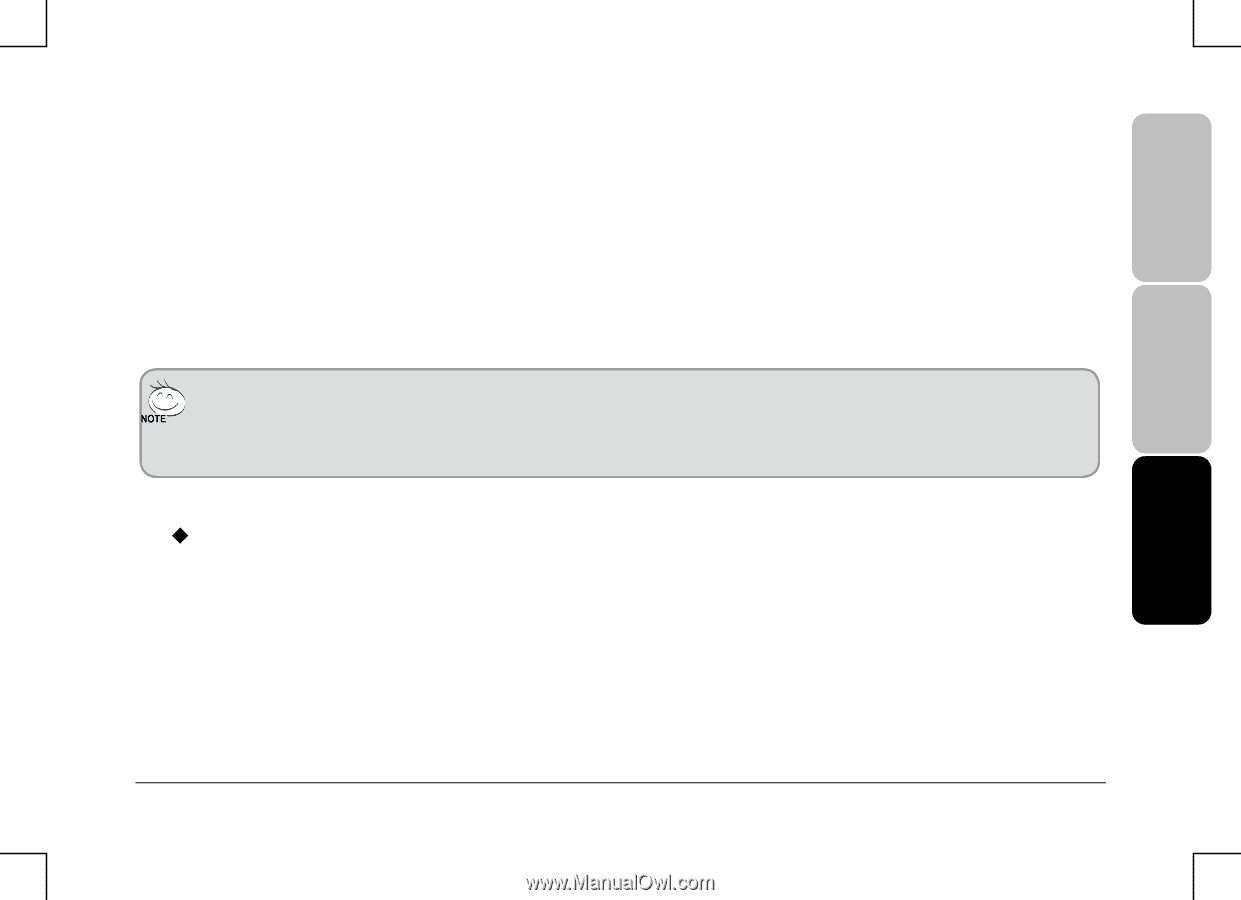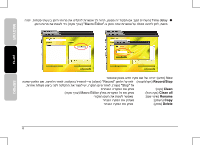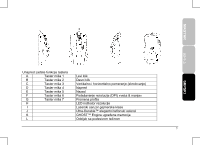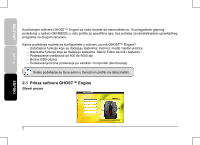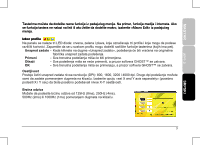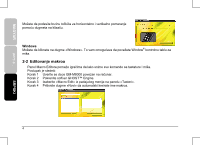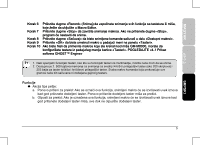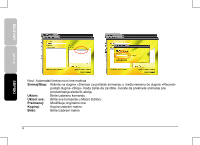Gigabyte GM-M8000 Manual - Page 95
Pritisnite dugme «Sa
 |
View all Gigabyte GM-M8000 manuals
Add to My Manuals
Save this manual to your list of manuals |
Page 95 highlights
MAGYAR Korak 5 Pritisnite dugme «Preimenuj» u slučaju da želite da promenite originalno ime makroa. Korak 6 Pritisnite dugme «Record» (Snimaj) da započnete snimanje svih funkcija sa tastature ili miša, koje želite da uključite u Macro Editor. Korak 7 Pritisnite dugme «Stop» da završite snimanje makroa. Ako ne pritisnete dugme «Stop», program će nastaviti da snima. Korak 8 Pritisnite dugme «Sačuvaj» da biste snimljene komande sačuvali u delu «Dostupni makroi». Korak 9 Pritisnite «OK» da biste umetnuli makro u padajući meni na panelu «Tasteri». Korak 10 Ako biste hteli da primenite makroe koje ste kreirali kod miša GM-M8000, morate da konfigurišete tastere iz padajućeg menija kartice «Tasteri». POGLEDAJTE «4-1 Prikaz softvera GHOST™ Engine» 1. Neki specijalni funkcijski tasteri, kao što su funkcijski tasteri za multimedije, možda neće moći da se snime. 2. Dostupno je 2. 509 bajtova memorije za snimanje za srednji /4-ti/5-ti prilagodljivi taster (oko 200 skriptova) i 253 bajta za taster točkića i levi/desni prilagodljivi taster. Svaka makro komanda koja prekoračuje ove granice neće biti sačuvana ni dodeljena gejming tasteru. Funkcije ‹ Akcija tipa petlje: a. Ponovo pritisni za prekid: Ako se označi ova funkcija, snimljeni makro će se izvršavati uvek iznova kad god pritisnete dodeljeni taster. Ponovo pritisnite dodeljeni taster miša za prekid. b. Otpusti za prekid: Ako je označena ova funkcija, snimljeni makro će se izvršavati uvek iznova kad god pritisnete dodeljeni taster miša, sve dok ne otpustite dodeljeni taster. 5 SRPSKI